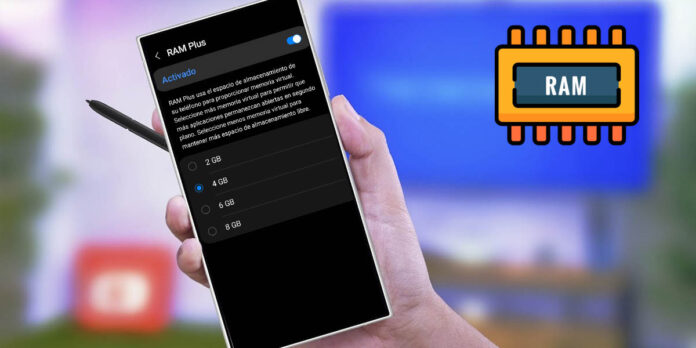
Desde que Google implementó ciertos cambios en su sistema operativo móvil, Android, la mayoría de los fabricantes de teléfonos y tablets aprovecharon ese tipo de novedades para mejorar el rendimiento de sus productos.
El más claro ejemplo de ello es la famosa RAM virtual, característica que permite tomar parte del almacenamiento interno del dispositivo móvil para aumentar la cantidad de RAM que le ha añadido el fabricante al terminal en cuestión.
Presente en la mayoría de los dispositivos móviles Android que encontramos en la actualidad en el mercado, Samsung es una de las compañías que mejor implementa esta funcionalidad.
Si posees un móvil Samsung Galaxy y quieres que el mismo no sufra del famoso “cuello de botella” al momento de tener apps abiertas, deberías seguir los pasos que te vamos a mostrar aquí. Los mismos te explicarán de forma simple cómo aumentar la memoria RAM en un Samsung Galaxy, ¡es más sencillo de lo que piensas!
¿Cómo aumentar la memoria RAM de un móvil Samsung Galaxy?
Antes de que te mostremos el tutorial, es necesario aclarar que esta función no está disponible en terminales Samsung antiguos o de baja gama. De igual forma, aconsejamos realizar los pasos para verificar si tu teléfono pueda acceder a esta función.
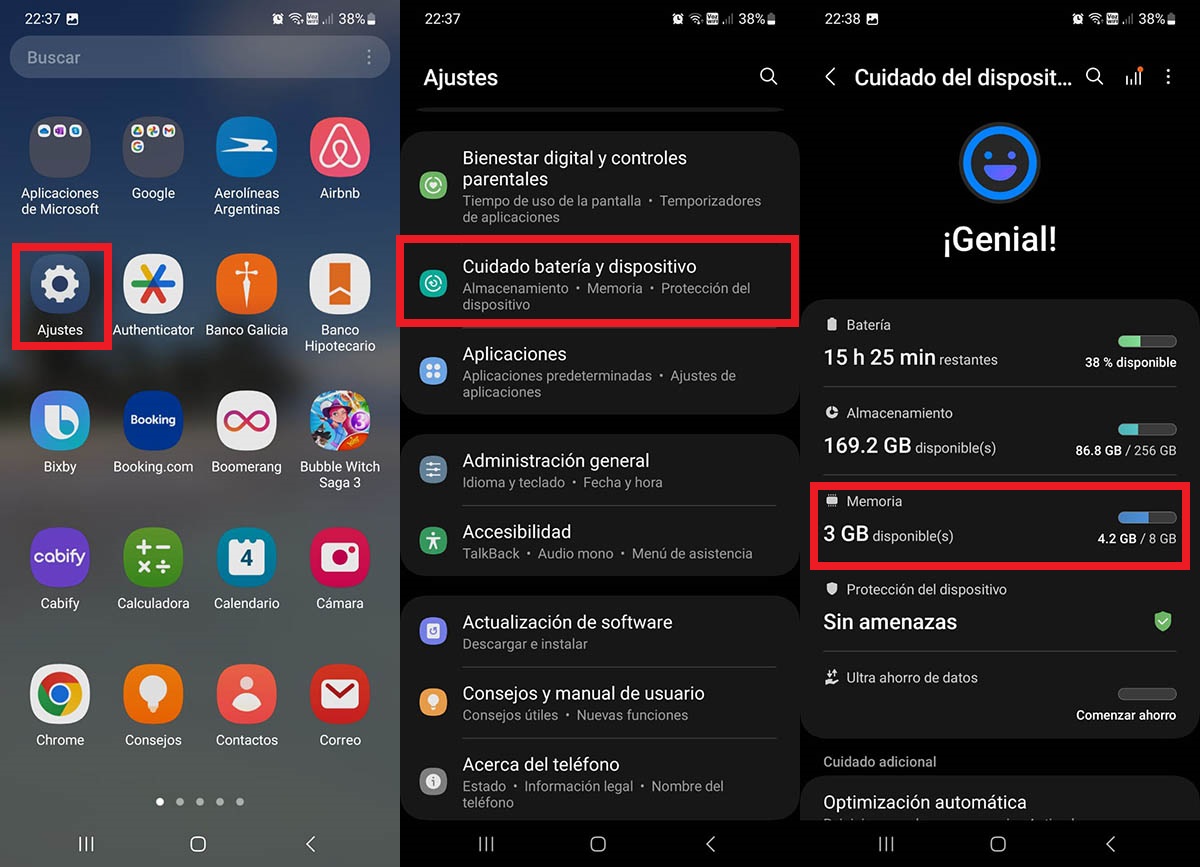
- En primer lugar, deberás entrar en los “Ajustes” de tu dispositivo móvil Samsung Galaxy.
- Una vez que te encuentres dentro de la configuración de tu terminal, tendrás que pinchar sobre la opción que dice “Cuidado batería y dispositivo”.
- Por consiguiente, deberás entrar en “Memoria”.
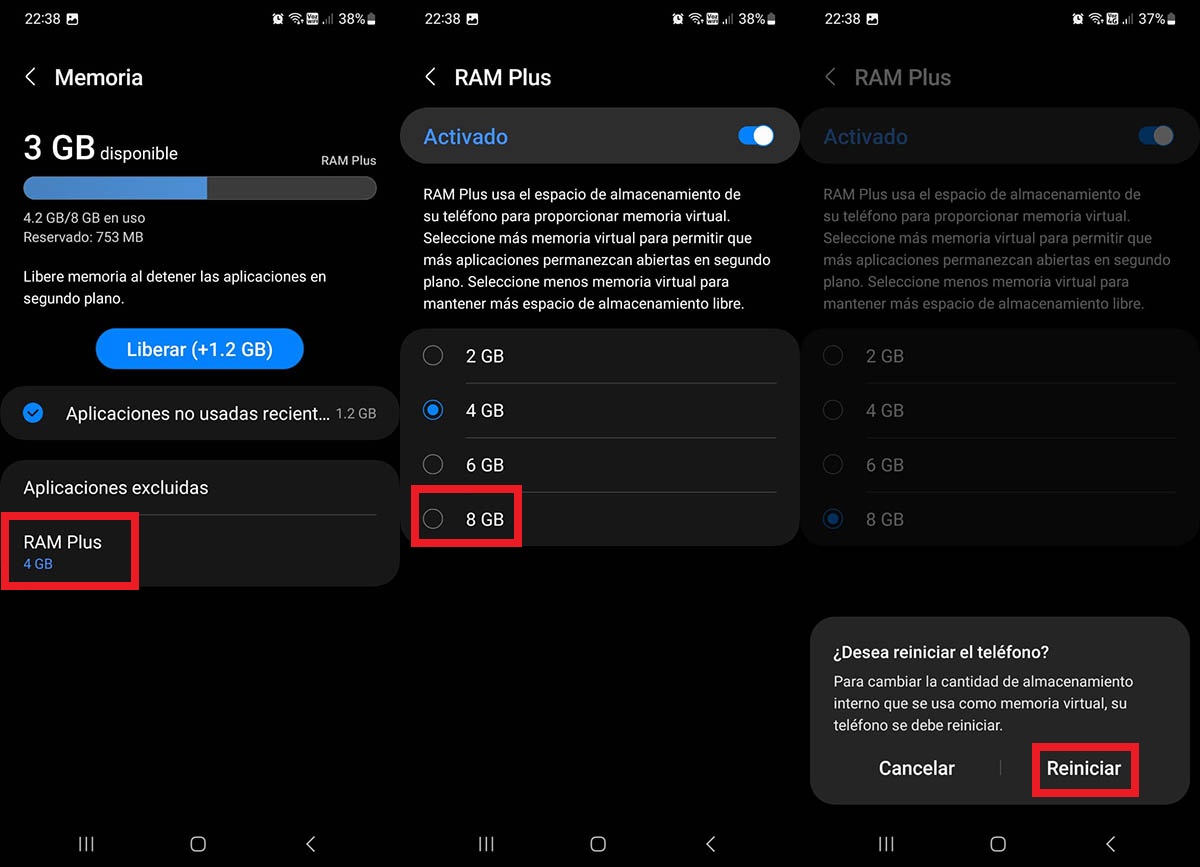
- Aparecerán diferentes opciones, tú deberás entrar en el apartado que dice “RAM Plus”.
- La mayoría de los terminales Galaxy de Samsung que pueden acceder a esta función, suele tener activada la RAM Plus por defecto. Si este no es tu caso, deberás pinchar en “Activar”. Una vez activada, aconsejamos elegir la máxima cantidad de memoria RAM (8 GB en este caso).
- Y, por último, tendrás que pinchar en “Reiniciar”.
Cabe añadir que una vez aumentada la memoria RAM del móvil Galaxy de Samsung, el mismo tardará de 2 a 5 minutos en completar el reinicio, pues deberá optimizar todas las aplicaciones para que detecte la cantidad de memoria RAM virtual que se ha seleccionado.
Sin más nada que añadir, aprovechamos este tema para informarte que también puedes activar la RAM virtual en móviles Xiaomi. Los pasos a realizar en dicho caso son distintos a los que te mostramos aquí.
















